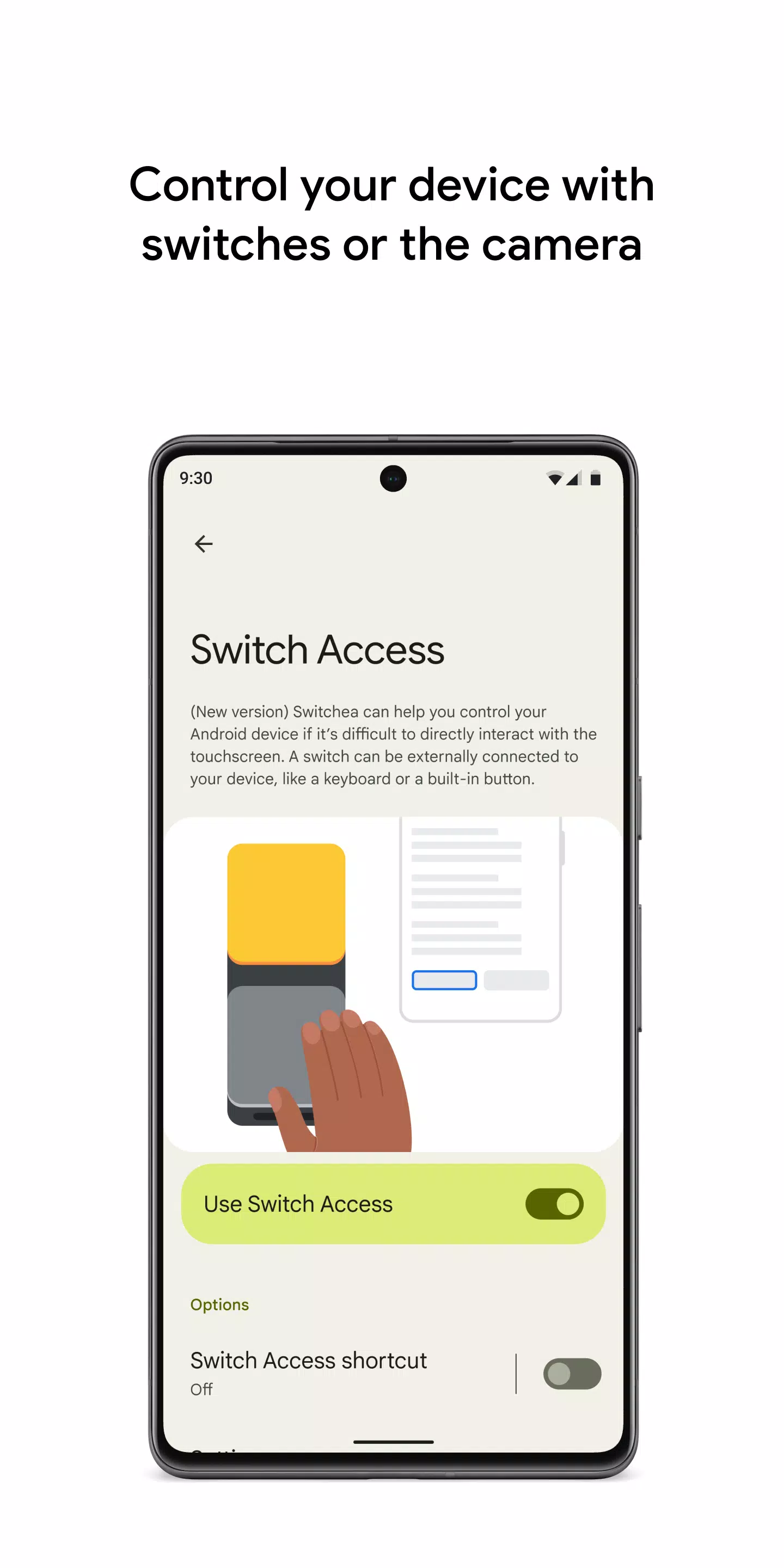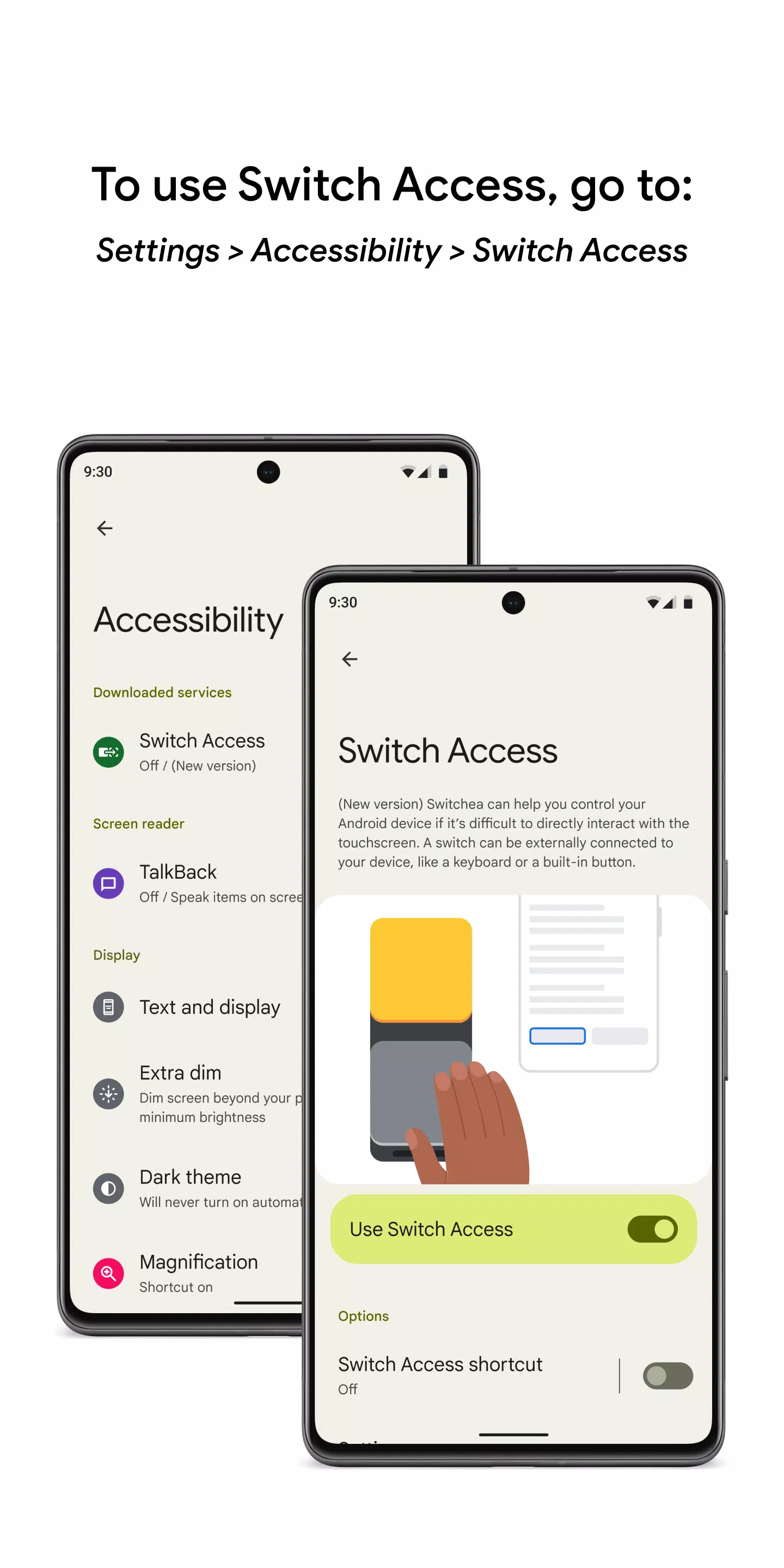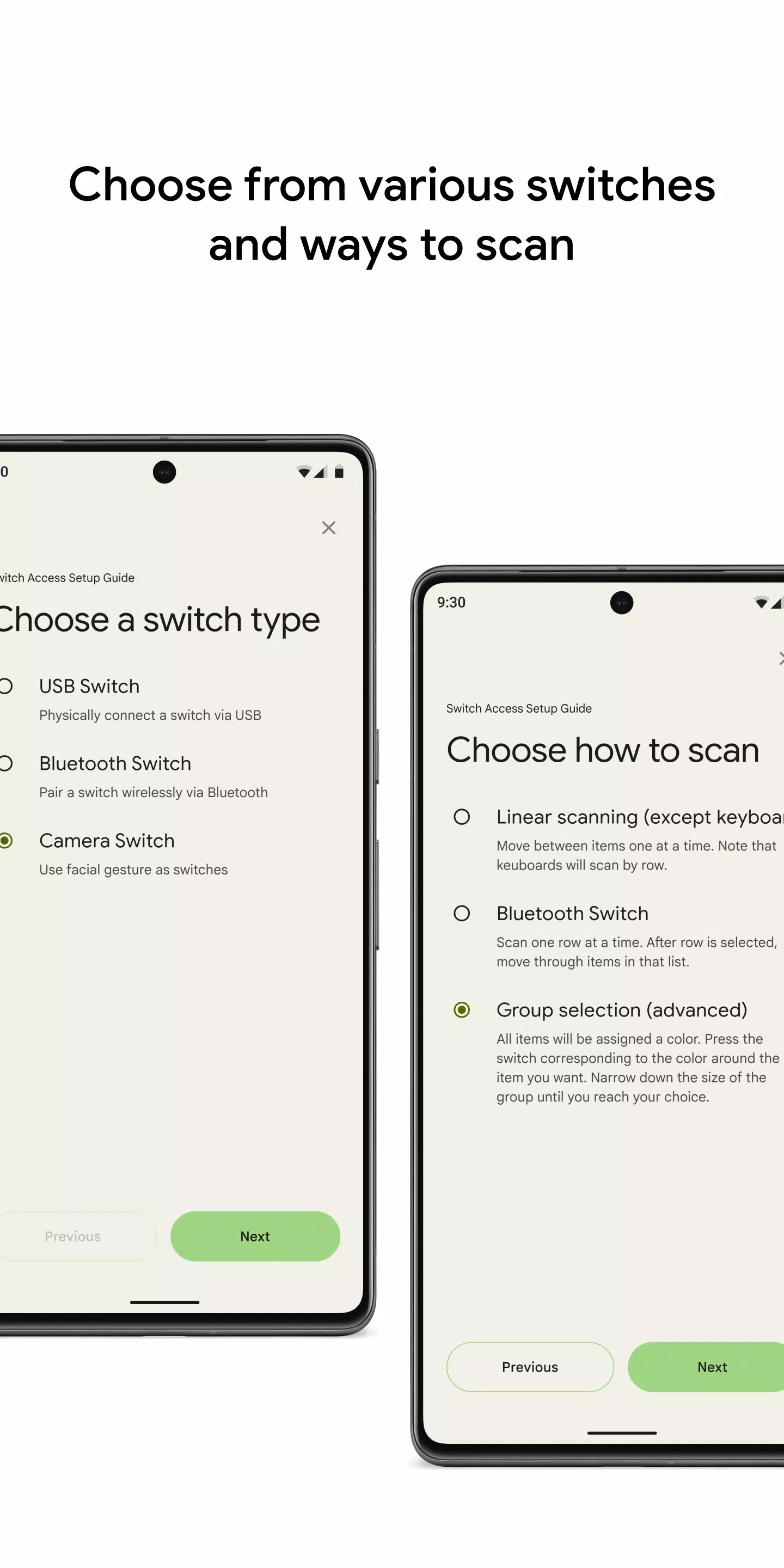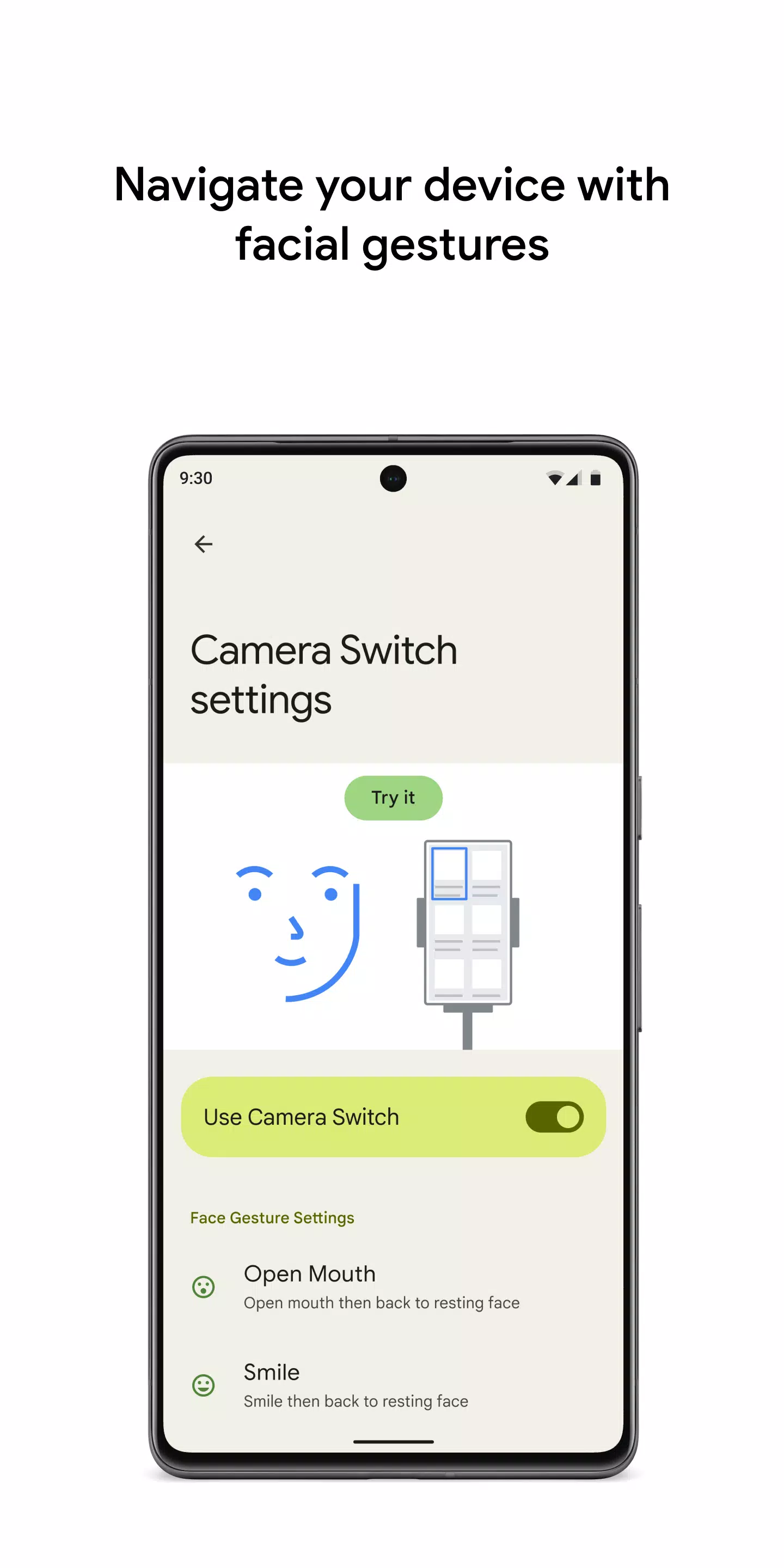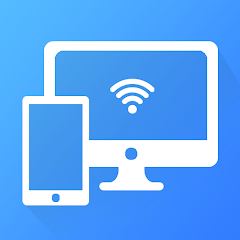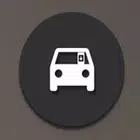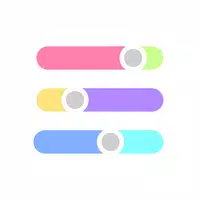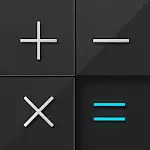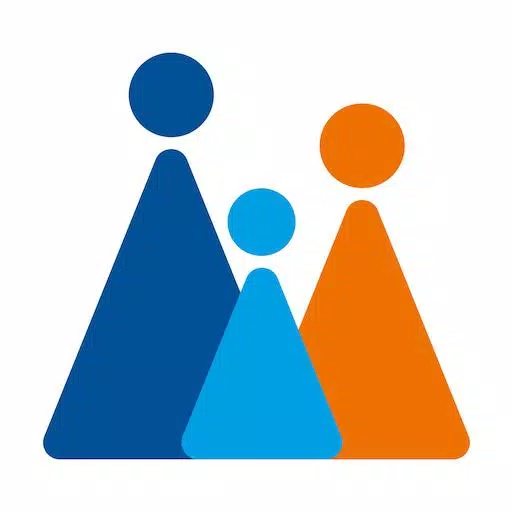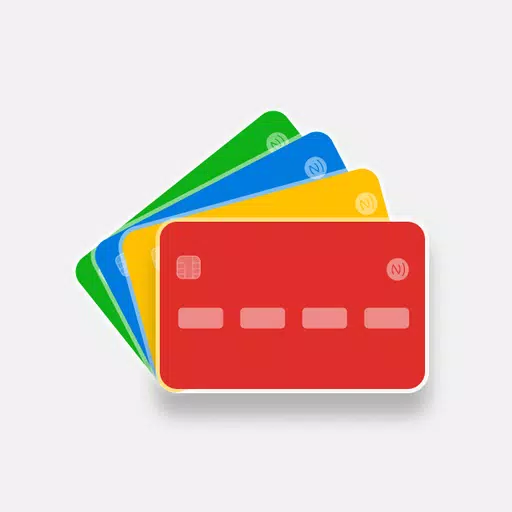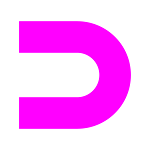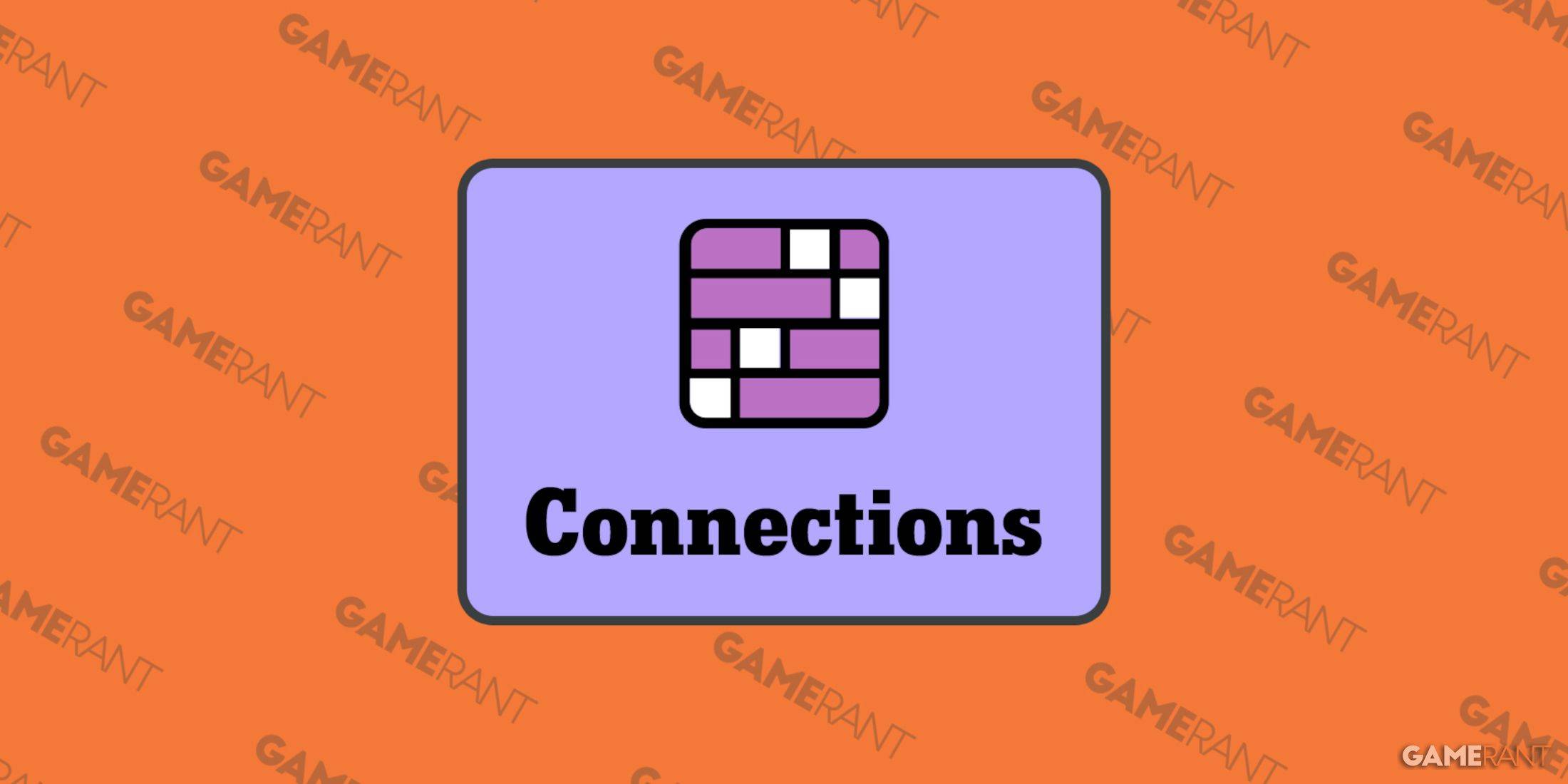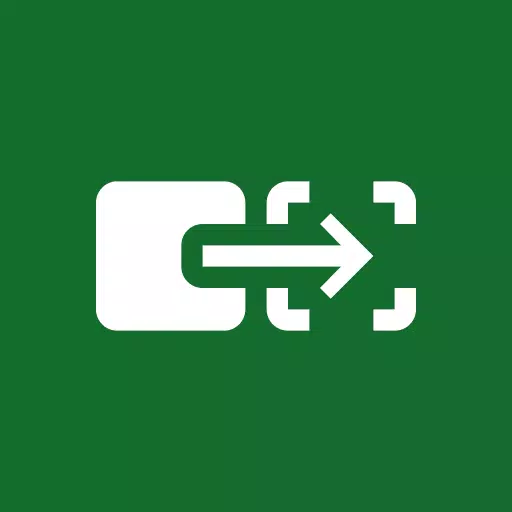
Switch Access
5.0
애플리케이션 설명
스위치나 전면 카메라를 사용하여 Android 기기를 핸즈프리로 제어하세요. 이 접근성 기능을 사용하면 직접적인 터치스크린 상호 작용 없이도 선택, 스크롤, 텍스트 입력 등이 가능합니다.
시작하기:
- 기기의 설정 앱에 액세스하세요.
- 접근성 > Switch Access으로 이동합니다.
스위치 설정:
Switch Access 선택이 이루어질 때까지 화면 항목을 체계적으로 강조 표시합니다. 다양한 스위치 유형 중에서 선택하세요.
- 물리적 스위치: USB 또는 Bluetooth 스위치(버튼, 키보드) 또는 내장 스위치(볼륨 버튼).
- 카메라 스위치: 미소 짓기, 입을 벌리기, 눈썹 올리기, 왼쪽/오른쪽/위쪽 보기 등의 얼굴 동작을 사용하세요.
스캔 및 상호 작용:
스위치 설정 후 스캔 방법을 선택하세요.
- 선형 스캔:순차적인 항목 선택
- 행-열 검색: 행별로 선택한 다음 선택한 행 내에서 항목별로 선택합니다.
- 점 스캔: 교차선을 사용하여 위치를 정확히 지정한 후 선택하세요.
- 그룹 선택: 색상에 스위치를 할당합니다. 항목은 색상으로 구분되어 있습니다. 원하는 항목의 색상에 맞는 스위치를 선택하고, 목표에 도달할 때까지 선택을 세분화하세요.
메뉴 및 탐색:
항목을 선택하면 선택, 스크롤, 복사, 붙여넣기 등의 작업이 포함된 메뉴가 나타납니다. 최상위 메뉴에서는 추가 탐색 옵션(알림, 홈 화면, 볼륨 조절 등)을 제공합니다.
카메라 스위치 탐색:
전면 카메라에서 감지한 얼굴 동작을 사용하여 앱을 탐색하고 선택하세요. 최적의 제어를 위해 제스처 감도와 지속 시간을 맞춤설정하세요.
녹화 단축키:
터치 동작(핀치, 확대/축소, 스크롤, 스와이프, 더블 탭 등)을 기록하고 스위치나 메뉴 옵션에 할당합니다. 스위치를 한 번만 눌러 복잡한 작업을 자동화합니다(예: 왼쪽으로 두 번 스와이프하여 두 개의 전자책 페이지를 넘기는 동작).
권한:
이 접근성 서비스를 사용하려면 작업, 창 내용, 입력된 텍스트를 관찰할 수 있는 권한이 필요합니다.
스크린샷
리뷰
Switch Access 같은 앱